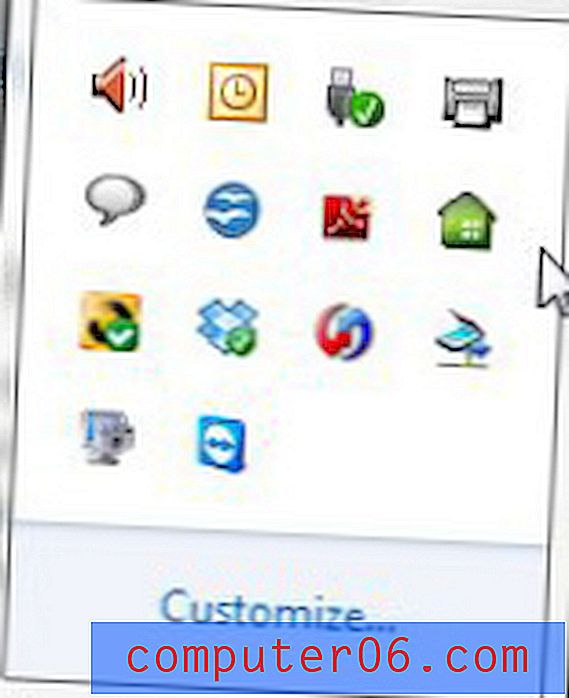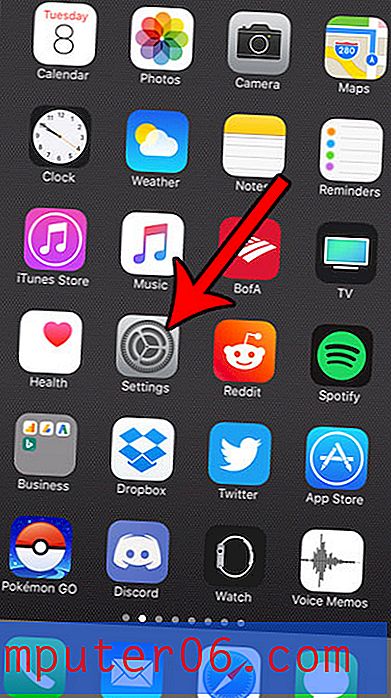Endre standard rutenettfarge i Excel 2010
Rutenettlinjene i Microsoft Excel 2010, enten de du skriver ut eller de på skjermen, er et sentralt element i å holde dataene dine adskilt og organisert. Selv om du ganske enkelt har kommet til å akseptere at rutenettene på skjermen alltid kommer til å se like ut, er det ikke tilfelle. Du kan endre standard rutenettfarge i Excel 2010 til noe som enten er lettere for deg å jobbe med eller bare mer tiltalende å se på. Å tilpasse visningsalternativer som dette er en god måte å skifte utseende på regnearket, noe som kan være en fin tempoendring hvis du må bruke mye tid på dagen på å se på Microsoft Excel-programvinduet.
Excel 2010 standard rutenettfarge
Noen mennesker foretrekker bare å endre fargene på programmene de bruker, fordi det er en måte å gjøre installasjonen av programmet til sitt eget. Hvis du tilpasser nok programmets utseende, vil det være færre og færre tilfeller av Excel som ser like ut som ditt. Ved å endre standard rutenettfarge i Excel 2010 tar du et stort skritt for å endre måten Excel ser ut på skjermen din.
Trinn 1: Start Microsoft Excel 2010.
Trinn 2: Klikk på Fil- fanen øverst til venstre i Excel 2010-vinduet.
Trinn 3: Åpne vinduet Excel-alternativer ved å klikke Alternativer nederst i kolonnen på venstre side av vinduet.

Trinn 4: Klikk på Avansert i venstre kolonne i dette vinduet, og bla deretter til Visningsalternativer for dette regnearkdelen .
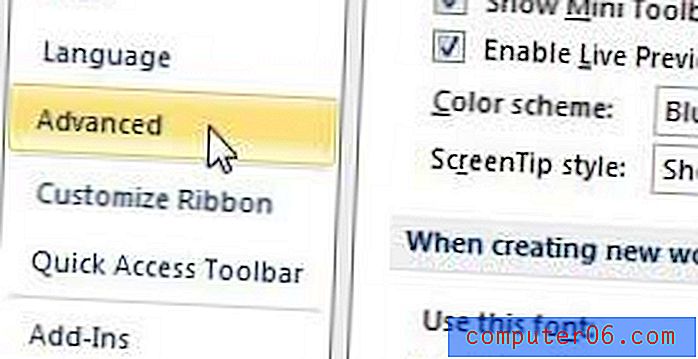
Trinn 5: Klikk på rullegardinmenyen til høyre for Gridline-farge, og velg deretter den foretrukne nye fargen. Legg også merke til at du bare endrer rutenettene for det aktive arket. Hvis du vil endre fargen for et annet ark, må du åpne det arket for å gjøre det aktivt. Følg deretter disse trinnene for å endre rutenettene for det regnearket.
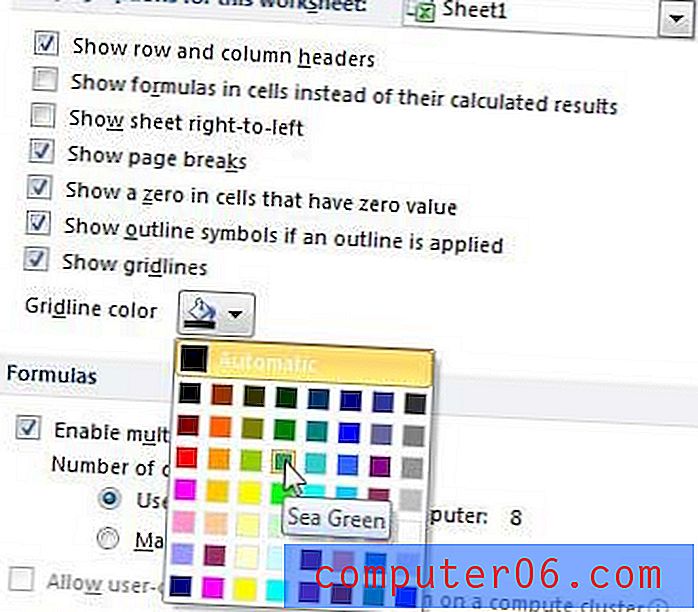
Trinn 6: Klikk på OK- knappen nederst i vinduet for å bruke den nye fargen på arket ditt.